- Класічнае меню можна аднавіць з дапамогай рэестра або надзейных утыліт, такіх як Open Shell, StartAllBack, Start11 або X Start Menu.
- Важна спампоўваць з афіцыйных крыніц, ствараць кропкі аднаўлення і пазбягаць мадыфікаваных усталёўшчыкаў.
- Асноўныя абнаўленні могуць адмяніць змены; рэкамендуецца часова выдаліць і пасля пераўсталяваць.
- У версіі 25H2 меню «Пуск» палепшана, бо яно мае больш налад, адзіную панэль кіравання і магчымасць схаваць «Рэкамендацыі».
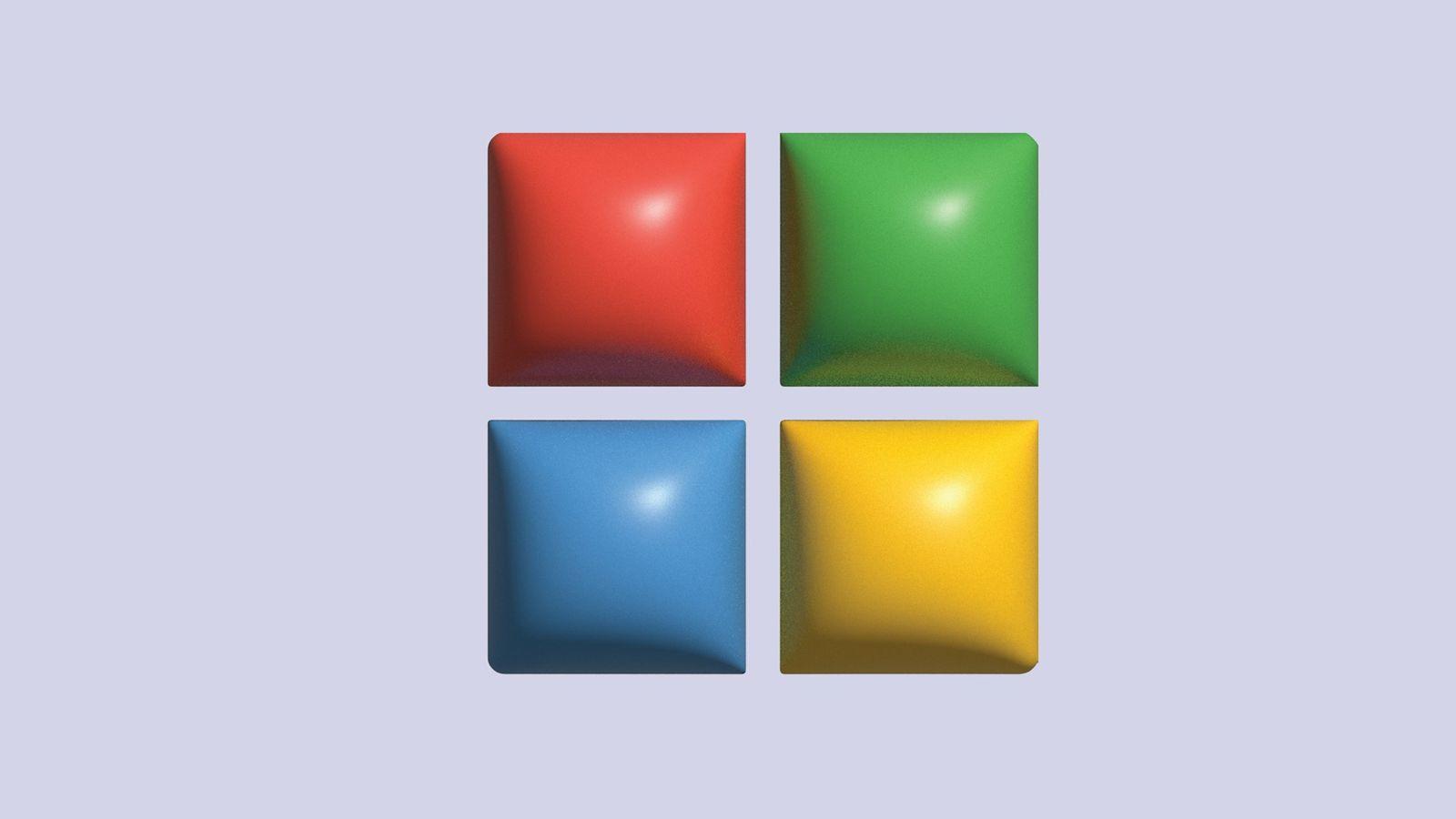
¿Як атрымаць класічнае меню «Пуск» Windows 10 у Windows 11 25H2? Калі вам цяжка прызвычаіцца да новага меню «Пуск» Windows 11 пасля абнаўлення, вы не самотныя: многіх бянтэжаць значкі, размешчаныя па цэнтры, і панэль, якая мала падобная на Windows 10. Для тых, хто аддае перавагу знаёмаму выгляду, існуюць надзейныя спосабы аднавіць класічны выгляд без шкоды для новых функцый сістэмы, і вы можаце выбраць паміж хуткімі выпраўленнямі або больш комплекснымі рашэннямі з дапамогай праграмнага забеспячэння. У гэтым кіраўніцтве падрабязна тлумачыцца, як гэтага дасягнуць, якія наступствы і якія змены прынясе абнаўленне 25H2, каб вы маглі прыняць абгрунтаванае рашэнне без нечаканасцяў, засяродзіўшыся на... бяспека, сумяшчальнасць і налада.
Перш чым пачаць, варта зразумець, чаму Microsoft зрабіла гэты крок з меню «Пуск». Дызайн не адвольны: ён адаптаваны да сучасных шырокаэкранных дысплеяў і мадэляў выкарыстання. Тым не менш, калі ваш працоўны працэс абцяжарваецца новай кампаноўкай, існуюць надзейныя рашэнні для адраджэння класічнага меню, ад простай налады да... рэгістрацыя нават вопытныя ўтыліты, такія як Open Shell, StartAllBack, Start11 або меню X Start. Мы таксама паглядзім, як справіцца з кантэкстнае меню «правы клік»Яшчэ адна кропка доступу ў Windows 11 і якія меры засцярогі трэба прыняць, каб нічога не паламаць.
Чаму змянілася меню «Пуск» у Windows 11?

Найбольш прыкметным змяненнем з'яўляецца перамяшчэнне кнопкі «Пуск» і значкоў у цэнтр панэлі задач. Microsoft сцвярджае, што папярэдні дызайн быў аптымізаваны для Экраны 4:3А на сучасных маніторах з суадносінамі бакоў 16:9, калі ўтрымліваць яго злева, вам даводзіцца больш рухаць вачыма, а часам нават галавой, каб знайсці яго. Перамяшчэнне яго ў цэнтр памяншае гэтыя намаганні і, тэарэтычна, паляпшае прадукцыйнасць патрабуючы менш рухаў мышы і меншай перыферычнай зрокавай увагі.
Акрамя таго, новая панэль «Галоўная» арганізавана ў два асноўныя раздзелы: уверсе знаходзіцца фіксаваныя прыкладанні якія вы вырашылі трымаць пад рукой; ніжэй — вобласць рэкамендацый з цэтлікамі нядаўна выкарыстаных дакументаў і праграм. З раздзела «Усе праграмы» вы атрымліваеце доступ да поўнага спісу, а кнопка харчавання застаецца ў ніжнім куце, таму выключыць або перазапусціць Працуе як звычайна.
Гэты больш кампактны падыход добра падыходзіць для многіх, але вопытныя карыстальнікі могуць палічыць яго абмежаваным: некаторыя спалучэнні клавіш больш не знаходзяцца ў адным кліку, а некаторыя праграмы не адлюстроўваюцца належным чынам. У такіх выпадках практычным рашэннем з'яўляецца вяртанне да папярэдняй версіі. класічны стыль і зрушце панэль задач злева, каб максімальна дакладна ўзнавіць працу з Windows 10.
Адна важная дэталь: не ўсё можна вырашыць з дапамогай меню «Пуск». У Windows 11 таксама з'явіўся кантэкстнае меню (Пстрыкніце правай кнопкай мышы) чысцейшае, чым тое, якое хавае параметры іншых вытворцаў у раздзеле «Паказаць дадатковыя параметры». Калі вы часта карыстаецеся гэтым меню, мы таксама тлумачым, як вярнуцца да класічнага меню Windows 10, выкарыстоўваючы рэестр або спецыяльныя інструменты.
Як вярнуць класічнае меню "Пуск"
У нас ёсць два варыянты: карэкціроўка ў Рэестр Windows або выкарыстоўваць спецыялізаваныя праграмы. Першы больш тэхнічны і можа адрознівацца ў залежнасці ад зборкі, а другі больш зручны і гнуткі, з магчымасцямі для дэталёвай налады дызайну.
Варыянт 1: Змена рэестра Windows
Калі вы прызвычаіліся да рэестра, вы можаце паспрабаваць наладу, якая актывуе класічны стыль. Націсніце Windows + R, увядзіце Regedit і ўвайдзіце ў рэдактар. Затым перайдзіце да ключа:
HKEY_CURRENT_USER\Software\Microsoft\Windows\CurrentVersion\Explorer\Advanced
У правай панэлі стварыце новы параметр DWORD (32-бітны) з назвай Пачаць_ПаказацьКласічныРэжым і прысвойце яму значэнне 1. Зачыніце рэдактар і перазагрузіце кампутар каб прымяніць змены. У некаторых зборках гэты параметр можа не ўступіць у сілу або быць перавызначаны абнаўленнямі, таму майце Поўнае кіраўніцтва па рамонце Windows калі вам трэба будзе вярнуцца без якіх-небудзь праблем.
Варыянт 2: дасягнуць гэтага з дапамогай праграм
Калі вы аддаеце перавагу чамусьці хуткаму і наладжвальнаму, супольнасць гадамі ўдасканальвала ўтыліты, якія ідэальна паўтараюць класічнае меню (і не толькі). Вось найбольш надзейныя з іх для Windows 11 :
Адкрытая абалонка
Ён успадкоўвае дух Classic Shell і з'яўляецца бясплатна і з адкрытым зыходным кодам. Яго можна спампаваць з рэпазітара GitHub, і падчас усталёўкі можна выбраць толькі «Адкрыць меню абалонкі», каб пазбегнуць непатрэбных модуляў. Ён дазваляе выбіраць адзін з трох стыляў запуску: асноўны (тып XP), класічны з двума калонамі (з дадатковымі кропкамі доступу) і У стылі Windows 7Вы таксама можаце змяніць «скін» (Classic, Metallic, Metro, Midnight, Windows 8 або Aero), выкарыстоўваць дробныя значкі або буйны шрыфт і зрабіць меню непразрыстым, калі аддаеце перавагу больш візуальна эфектнаму выгляду.
Яшчэ адзін плюс — можна замяніць кнопка запуску Выберыце класічную тэму, тэму Aero або любую іншую выяву. Калі вас задаволіць знешні выгляд, захавайце змены, націснуўшы кнопку «ОК», і ўсё гатова. Каб завяршыць знешні выгляд Windows 10, рэкамендуецца... Выраўнаваць панэль задач па левым краікаб усё засталося такім, якім вы яго памятаеце.
ПачацьУсёНазад
Гэта платнае рашэнне з 30-дзённай пробнай версіяй і вельмі даступнай ліцэнзіяй (каля Даляр ЗША 4,99Пасля ўсталёўкі вы ўбачыце панэль «Налады StartAllBack», дзе можна прымяніць Тэма ў стылі Windows 10 Або адзін, натхнёны Windows 7, адным пстрычкай мышы. Імгненна змяняйце панэль задач і меню «Пуск», і вы можаце вярнуцца да сучаснага меню «Пуск» у любы час, калі ён вам надакучыць.
У раздзеле «Меню «Пуск» вы наладжваеце візуальны стыль, памер і колькасць значкоў, а таксама тое, як пералічваюцца «Усе праграмы» (з магчымасцю вялікіх значкоў, розных крытэрыяў сартавання і выпадальных меню ў стылі XP). Таксама закранаецца File Explorer і панэль задач з вельмі тонкімі параметрамі налады.
Start11
Распрацаваны Stardock, ветэранамі ў галіне кастомізацыі, Start11 прапануе 30-дзённую пробную версію, а затым ліцэнзію на 5,99 еўраПасля праверкі электроннай пошты ў наладах можна выбраць выраўноўванне панэлі (па цэнтры або злева) і Хатні стыльУ стылі Windows 7, у стылі Windows 10, у сучасным стылі або заставацца пры Windows 11.
З дапамогай кнопкі «Галоўная» вы можаце змяніць лагатып і загрузіць дадатковыя дызайны, а таксама наладзіць Барра-дэ-tareas (размыццё, празрыстасць, колер, карыстальніцкія тэкстуры, памер і становішча). Вы выбіраеце, ужываеце і імгненна бачыце вынік, дасягаючы Больш класічны пачатак без страты існуючых функцыянальных магчымасцей.
Галоўная меню X
Гэта дадатак забяспечвае інтэрфейс, падобны да Windows 10 для меню «Пуск» і мае чароўную клавішу: Shift + Win хутка пераключаецца ў зыходнае меню для параўнання без выдалення чаго-небудзь. Ён прапануе тэмы, змены значкоў кнопак з уключанымі малюнкамі (вы можаце дадаць свае ўласныя) і цэтлікі для выключыць, прыпыніць або перазапусціцьКалі вам патрэбна толькі класічнае меню, уключыце яго, не дакранаючыся ніякіх іншых опцый.
Існуе бясплатная версія і Pro-версія (каля 10 еўра). Бясплатнай версіі дастаткова для аднаўлення класічнае менюУ версіі Pro ёсць дадатковыя функцыі, якія не ўплываюць на базавую функцыянальнасць, але калі вам гэта падыходзіць, падтрымка распрацоўшчыка заўсёды будзе добрай рэччу.

Ці бяспечныя гэтыя праграмы?
Мы зыходзім з выразнай ідэі: усталявана з моманту іх афіцыйная крыніцаЗгаданыя інструменты маюць добрую рэпутацыю надзейнасці і частых абнаўленняў. Open Shell — адзін з іх. з адкрытым зыходным кодамГэта дазваляе праводзіць публічны аўдыт і памяншае магчымасці для непажаданых паводзін. StartAllBack і Start11 — гэта камерцыйныя прадукты ад вядомых кампаній (Stardock з'яўляецца лідэрам у галіне) з пастаяннай падтрымкай і абнаўленнямі.
Меню «Пуск» X, хоць і менш рэкламуецца, мае гадоў у абарачэнні і ён мае добрую рэпутацыю, калі вы спампоўваеце яго з іх вэб-сайта. Найбольшая рызыка, безумоўна, узнікае пры іх выкарыстанні пірацкія версіі або з дапамогай змененых усталёўнікаў: менавіта тут лёгка ўставіць шкоднасныя праграмы, кейлогеры або рэкламнае ПЗ. Правіла простае: заўсёды спампоўвайце з афіцыйнага сайта распрацоўшчыка.
Каб узмацніць бяспеку, праверце кожны падазроны выканальны файл з дапамогай VirusTotal (Яна імкнецца да 0 вынікаў выяўлення або, прынамсі, выключае ілжыва спрацоўваючыя вынікі.) У выпадку сумневаў усталюйце і праверце на віртуальная машына Усталюйце апошнюю версію Windows 11, перш чым дакранацца да асноўнага кампутара. І, вядома ж, пазбягайце сайтаў загрузкі, якія прапануюць карыстальніцкія ўсталёўшчыкі.
Функцыянальныя рызыкі і перадавыя практыкі
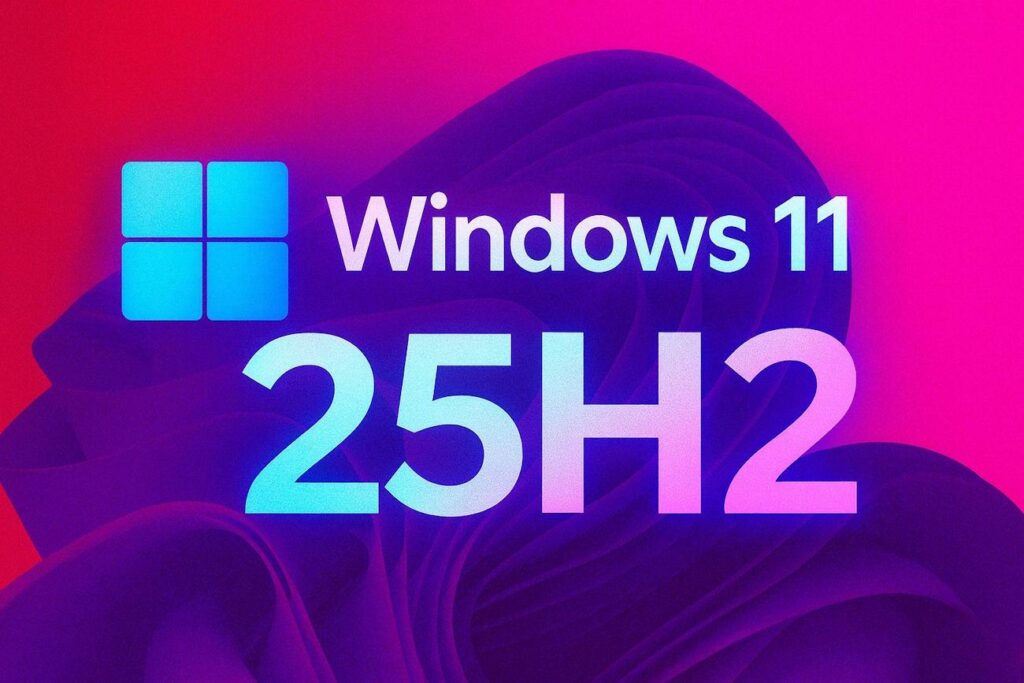
Нягледзячы на тое, што гэтыя ўтыліты не з'яўляюцца шкоднаснымі, каб дасягнуць сваёй магіі, яны дакранаюцца да адчувальных частак сістэмы (інтэрфейсу, рэгістрацыя(інтэграцыя з Правадыром і г.д.). У некаторых канфігурацыях могуць узнікнуць непажаданыя эфекты: меню можа адкрывацца доўга, можа пацярпець эстэтычная карэкціроўка. разбіць панэль задач Ці што нешта няправільна настроена пасля патча Windows. Гэта адзінкавыя выпадкі, але да іх варта быць гатовым.
Асноўная рэкамендацыя: перад усталёўкай стварыце пункт аднаўленняКалі нешта пойдзе не так, вы можаце без праблем вярнуцца да папярэдняга стану. Таксама добра зрабіць рэзервовую копію важных дадзеных на выпадак сур'ёзнага канфлікту. загрузіць сістэму (Гэта не часта, але здараецца.) Калі вы заўважылі нестабільнасць пасля буйнога абнаўлення, выдаліце праграму, абнавіце Windows, перазапусціце і пераўсталяваць апошнюю версію праграмы.
Класічнае кантэкстнае меню ў Windows 11: як яго актываваць
У Windows 11 быў прадстаўлены кантэкстнае меню (Пстрыкніце правай кнопкай мышы) Больш кампактны, згрупаваны варыянты іншых вытворцаў у раздзеле «Паказаць больш варыянтаў». Калі вы хочаце бачыць поўнае меню, як звычайна, у вас ёсць некалькі рашэнняў, як хуткіх, так і тэхнічных.
Імгненны доступ да пашыранага меню
Вы заўсёды можаце адкрыць поўнае меню, націснуўшы Shift + F10 або націснуўшы кнопку «Паказаць дадатковыя параметры» ўнізе кампактнага меню. Гэта карысна на працоўным стале, у Правадніку, а таксама для файлаў або папак, і дазваляе пазбегнуць усталёўкі чаго-небудзь, калі вам гэта сапраўды трэба. час ад часу.
Прымусовае адкрыццё класічнага меню з рэгістрацыяй (аўтаматычны і ручны метад)
Калі вы хочаце, каб класічнае меню адлюстроўвалася па змаўчанні, вы можаце зрабіць гэта праз рэестр. Аўтаматычны метад: стварыце файл .reg з камандамі, якія дадаюць адпаведны раздзел і двайны пстрычка Каб прымяніць гэта. Пасля перазагрузкі вы адразу атрымаеце класічнае меню. Калі вы аддаеце перавагу зрабіць гэта ўручную, адкрыйце regedit і зрабіце рэзервовую копію рэестра (Файл > Экспарт), перш чым што-небудзь дакранацца, бо памылка можа пашкодзіць сістэму.
Пасля навіга a:
HKEY_CURRENT_USER\Software\Classes\CLSID
У раздзеле CLSID стварыце новы ключ пад назвай {86ca1aa0-34aa-4e8b-a509-50c905bae2a2}Унутры яго стварыце яшчэ адзін ключ пад назвай InprocServer32Зачыніце рэдактар і перазапусціце яго. Каб вярнуцца да сучаснага меню, выдаліце ключ. {86ca1aa0-34aa-4e8b-a509-50c905bae2a2} і перазапусціце зноў; гэта аднаўляе паводзіны па змаўчанні Windows 11 .
Выкарыстоўвайце праграмы для класічнага кантэкстнага меню
Калі вы не хочаце дакранацца да рэестра, ёсць інструменты Яны зробяць гэта за вас адным пстрычкай мышы:
Класічнае кантэкстнае меню Windows 11 Гэта партатыўная, бясплатная і мінімалістычная праграма. У ёй ёсць толькі дзве кнопкі: адна для актывацыі класічнага меню і адна для актывацыі сучаснага меню, а таксама каманда для... перазапусціце Правадыр і прымяніце змены. Ідэальна падыходзіць, калі вы хочаце толькі чаргаваць абодва стылі без рызыкі.
Winaero Tweaker Гэта ветэран налады, бясплатны і без рэкламы ці надакучлівых скрыптоў. Пасля ўсталёўкі перайдзіце ў раздзел Windows 11 і ўключыце «Класічныя поўныя кантэкстныя меню». Перазапусціце, і ўсё будзе гатова. поўнае менюАкрамя таго, ён уключае дзясяткі схаваных налад інтэрфейсу, якія Windows не раскрывае.
Максімальная Windows Tweaker 5 Гэта дазваляе актываваць або дэактываваць класічнае кантэкстнае меню і, дарэчы, аднаўляць Стужка даследчыка Арыгінальная. Яна мае цэлы арсенал карысных опцый: выдаленне функцыі «Адкрыць у тэрмінале» з меню, калі вы ёй не карыстаецеся, адключэнне кнопак хуткага дзеяння, налада празрыстасці, схаванне рэкамендацый па запуску і многае іншае. Яе можна спампаваць з TheWindowsClub.com, аўтарытэтнага вэб-сайта; калі SmartScreen папярэдзіць вас, вы можаце стварыць выключэнне таму што ён змяняе элементы сістэмы па задуме.
Рызыкі выкарыстання старонніх праграм у інтэрфейсе
Гэтыя ўтыліты змяняюць ключы рэгістрацыя і ўнутраныя аспекты інтэрфейсу. На большасці кампутараў яны працуюць як гадзіннік, але на некаторых могуць выклікаць канфлікты з Правадніком, інтэграцыяй іншых праграм або зменамі, унесенымі абнаўленнямі Windows. Вось чаму вельмі важна мець план Бкропка аднаўлення, рэзервовае капіраванне важных дадзеных і веданне таго, як выдаліць або адмяніць змены, калі нешта не падыходзіць.
Калі пасля абнаўлення Windows узнікае памылка, найбольш эфектыўным рашэннем з'яўляецца выдаленне інструмента, перазагрузка і чаканне выпраўлення распрацоўшчыкам. parche Сумяшчальнасць. Часта пераўсталёўка апошняй версіі вырашае праблему. Пазбягайце аб'яднання некалькіх наладжвальнікаў, каб пазбегнуць канфлікту канфігурацый, што з'яўляецца распаўсюджанай крыніцай праблем. дзіўныя паводзіны.
Будучая сумяшчальнасць і абнаўленні
У буйных абнаўленнях (напрыклад, галінах 24H2 або 25H2) гэта звычайная з'ява для Windows. аднавіць ключы Адкрыйце рэестр і адмяніце ручныя змены. Калі вы ўбачыце, што меню вяртаецца да сучаснага стану, паўтарыце працэс або зноў запусціце захаваны файл .reg на працоўным стале. Заўвага: Падчас перыядаў з паслядоўнымі абнаўленнямі вам можа спатрэбіцца паўтарыць гэты працэс некалькі разоў, што трохі стомна. часовай.
Практычнай альтэрнатывай з'яўляецца выкарыстанне такіх утыліт, як Win 11 Classic Context Menu, Winaero Tweaker або Ultimate Windows Tweaker 5. Іх супольнасці і аўтары звычайна хутка іх абнаўляюць. супраціўляцца зменам сістэмы і падтрымліваць сумяшчальнасць. Які б метад вы ні выкарыстоўвалі, перад усталёўкай буйнога абнаўлення рэкамендуецца часова выдаліць гэтыя праграмы, каб мінімізаваць памылкі, а затым пераўсталяваць іх пасля таго, як сістэма запрацуе. у дзень.
Што зменіцца ў меню «Пуск» у Windows 11 25H2

Microsoft працуе над перапрацоўкай меню «Пуск», якое з'явіцца разам з... Абнаўленне за 25 гадзін другога дняКаб задаволіць тых, хто прасіў больш кантролю і меншай колькасці непатрэбных раздзелаў, вось найбольш прыкметныя паляпшэнні, якія вы ўбачыце пасля выхаду стабільнай версіі:
- Аб'яднанне тэрыторый: блокі, якія многія лічылі непатрэбнымі, ліквідуюцца, каб сканцэнтраваць усё ў адным месцы адна панэль з замацаванымі праграмамі і спісам усталяванага праграмнага забеспячэння.
- Пашыраная налада: больш свабоды групавыя праграмы і арганізуйце змест па схеме, якая найлепшым чынам адпавядае вашаму стылю працы.
- Больш карыснай прасторы: меню становіцца большым, а карысная плошча павялічваецца прыкладна на 40%, паказваючы больш карысных элементаў без неабходнасці пракручваць так далёка.
- Інтэграцыя Mobile Link: для праграмы можна зарэзерваваць асобны блок. Інтэграцыя з Androidзабеспячэнне бесперапыннасці паміж мабільнай прыладай і ПК.
- Развітанне з рэкамендацыямі: варыянт для схаваць Гэты раздзел — адна з найбольш часта запытаных функцый сярод карыстальнікаў.
Нягледзячы на тое, што «настальгія» з'яўляецца важкім фактарам — і нездарма — гэтыя змены накіраваны на тое, каб паменшыць патрэбу ў класічным меню. Тым не менш, калі вам больш камфортна з ім, апісаныя рашэнні застанецца ў сіле.
Часта задаюць пытанні
Які метад лепш за ўсё падыходзіць для класічнага меню «Пуск»?
Трук з рэестрам можа спрацаваць, але большасці людзей лепш за ўсё выкарыстоўваць праграмы такія як Open Shell, StartAllBack, Start11 або меню «Пуск» X. Гэта добра зарэкамендаваныя інструменты з эпохі Windows 8, якія прапануюць стабільныя вынікі і дазваляюць наладжваць усё без праблем з ключамі або значэннямі. Яны змяняюцца паміж версіямі.
Ці можа гэта выйсці з ладу пасля абнаўлення Windows?
Можа здарыцца так, што пасля таго, як буйное абнаўленнеМагчыма, ручная карэкціроўка будзе адменена, альбо праграме можа спатрэбіцца патч. Звычайна гэта не крытычна: пераўсталёўкі інструмента або паўторнага ўнясення змяненняў звычайна дастаткова. Практычная парада: выдаліце гэтыя праграмы перад буйным абнаўленнем (24H2, 25H2 і г.д.) і пераўсталюйце іх каб потым пазбегнуць канфліктаў.
Ці ўплывае гэта на выступ каманды?
Гэтыя ўтыліты даволі лёгкія. Калі вы хочаце аптымізаваць Windows 11, вы можаце адключыць анімацыю і празрыстасць каб паменшыць нязначныя затрымкі; звычайна вы не заўважыце штрафу, хоць яны дадаюць адзін дадатковы працэс у памяць, і на менш магутных сістэмах можа з'явіцца невялікі лаг. адсталасць Пры адкрыцці меню. Калі праграма завісае, меню «Пуск» можа не рэагаваць, пакуль вы не перазагрузіце кампутар. ПравадырАле гэта рэдка здараецца, калі вы карыстаецеся стабільнымі версіямі.
Якое кантэкстнае меню мне выкарыстоўваць?
Гэта справа густу. Сучаснае меню кампактнае і арганізаванае; класічнае больш... поўны І гэта проста для тых, хто карыстаецца многімі інтэграцыямі. Калі вы толькі зрэдку прапускаеце гэта, паспрабуйце з Shift + F10Калі вы хочаце, каб гэта было заўсёды, выкарыстоўвайце метад рэгістрацыі або адну з згаданых праграм для пераключэння без ускладненняў.
Ці з'яўляецца змена зваротнай?
Безумоўна. Калі вы ўчынілі змены ў рэестры, проста аднавіце накалоў або запусціце адмену і перазапуск файла .reg. Калі вы зрабілі гэта з дапамогай праграм, зніміце сцяжок або выдаліць і вы адразу ж вернецеся да зыходнага стану Windows 11.
Ці ўплывае гэта на стабільнасць працы Windows?
У прынцыпе, не. Уся сістэма будзе працягваць функцыянаваць гэтак жа; адзінае, што зменіцца, гэта інтэрфейсны пласт з меню «Пуск» або кантэкстнага меню. Калі абнаўленне адмяняе змены, проста паўтарыце працэс або пачакайце, пакуль распрацоўшчык выпусціць новую версію. абнаўленне сумяшчальны.
Калі справа даходзіць да справы, галоўнае — выбраць тое, што зробіць вашу працу найбольш камфортнай: калі класічнае меню эканоміць вам клікі і лепш арганізуе вас, у вас ёсць бяспечныя спосабы яго актывацыі і абслугоўвання, і калі новыя функцыі 25H2 Яны пераконваюць вас, што вы заўсёды можаце вярнуцца да сучаснага стылю; з рэзервовымі копіямі, кропкамі аднаўлення і афіцыйнымі загрузкамі рызыка застаецца. ідэальна кантраляваны.
Захапляўся тэхнікай з малых гадоў. Мне падабаецца быць у курсе падзей у сектары і, перш за ўсё, паведамляць пра гэта. Вось чаму я шмат гадоў займаюся камунікацыяй на вэб-сайтах тэхналогій і відэагульняў. Вы можаце знайсці, як я пішу пра Android, Windows, MacOS, iOS, Nintendo або любую іншую сумежную тэму, якая прыйдзе вам на розум.
